- Autor Abigail Brown [email protected].
- Public 2024-01-07 19:01.
- Naposledy změněno 2025-01-24 12:05.
Co je dobré vědět
- Vymazání mezipaměti může vyřešit problémy s procházením, uvolnit místo a odstranit uložené verze navštívených stránek.
- Vymažte mezipaměť rychle pomocí Ctrl+Shift+Del (Windows) nebo Command+Shift+Delete (Mac).
- V opačném případě vyzkoušejte Settings, Privacy nebo Advanced svého prohlížeče.
Co přesně je mezipaměť?
Vyrovnávací paměť vašeho prohlížeče, vyslovováno cash, je sbírka webových stránek uložených na vašem pevném disku nebo v úložišti telefonu/tabletu. Mezipaměť obsahuje text, obrázky a většinu dalších médií obsažených na webových stránkách, které jste navštívili.
Mít místní kopii webové stránky umožňuje rychlé načtení při příští návštěvě, protože váš počítač nebo mobilní zařízení ji nemusí znovu stahovat z internetu. Časem však může mezipaměť zabírat velkou část úložiště vašeho počítače.
Proč musíte vymazat mezipaměť?
Nemusíte mazat mezipaměť jako běžnou součást údržby počítače nebo smartphonu. Existuje však několik dobrých důvodů pro vymazání mezipaměti:
- Vymazání mezipaměti přinutí váš prohlížeč načíst nejnovější dostupnou kopii z webu, což by se mělo stát automaticky, ale někdy se tak nestane.
- Zaznamenali jste problémy, jako jsou chyby 404 nebo 502 (mimo jiné), které mohou naznačovat, že je poškozená mezipaměť vašeho prohlížeče.
- Malware je dalším důvodem pro smazání mezipaměti prohlížeče. Může být zahozen do mezipaměti, aniž byste o tom věděli, nebo spolu s instalacemi programů, takže vymazáním celé mezipaměti můžete odstranit škodlivé soubory. (Pomáhá také mít antivirový software.)
- Dalším důvodem pro smazání dat mezipaměti prohlížeče je uvolnění místa na pevném disku. Časem může cache narůst do obrovské velikosti; vymazáním můžete obnovit část dříve použitého místa.
Bez ohledu na to, proč to chcete udělat, vymazání mezipaměti prohlížeče je snadné ve všech populárních prohlížečích, které se dnes používají.
Jak je uvedeno výše, nejrychlejší způsob, jak ve vašem prohlížeči otevřít sekci „vymazání mezipaměti“nebo „procházení dat“, je pomocí Ctrl+ Shift + Del (Windows) nebo Command+ Shift+ Smazat(Mac), ale přesný postup pro vymazání mezipaměti vašeho konkrétního prohlížeče najdete v jedné z níže uvedených sekcí.
Tato příručka se týká prohlížečů Chrome, Internet Explorer, Firefox, Safari, Opera, Edge a Vivaldi a jejich příslušných aplikací pro mobilní prohlížeče.
Chrome: Vymazat údaje o prohlížení
Za předpokladu, že používáte klávesnici, nejrychlejší způsob, jak do okna Vymazat údaje o prohlížení v prohlížeči Google Chrome, je pomocí klávesové zkratky Ctrl + Shift+ Del (Windows) nebo Command+ Shift + Smazat (Mac).
Pokud neznáte klávesové zkratky, zde je návod, jak vymazat mezipaměť prohlížeče Chrome v počítači:
-
Vyberte tlačítko nabídky se třemi tečkami v pravém horním rohu prohlížeče Chrome a v rozbalovací nabídce vyberte Settings.

Image -
V dolní části stránky vyberte Advanced.

Image -
Vybrat Vymazat údaje o prohlížení.

Image -
Zaškrtněte políčko vedle Obrázky a soubory uložené v mezipaměti.
Vyberte také Celé období z možnosti Časové období nahoře, abyste měli jistotu, že dostanete vše.

Image -
Vyberte Vymazat data.

Image
Další podrobnosti o vymazání údajů o prohlížení v Chromu najdete na webu podpory Google.
Vymazat mezipaměť v mobilní aplikaci Chrome
V mobilní aplikaci Chrome:
- V systému Android otevřete aplikaci Chrome a klepněte na ikonu nabídky se třemi tečkami v horní části obrazovky. Uživatelé iOS najdou toto tlačítko ve spodní části.
- V nabídce klepněte na Nastavení.
-
Klepněte na Soukromí.

Image - Vyberte Vymazat údaje o prohlížení.
- Klepnutím na Obrázky a soubory v mezipaměti vedle nich zaškrtněte.
-
Vyberte Vymazat data na Androidu nebo Vymazat údaje o prohlížení na iOS a poté potvrďte Vymazat(Android) nebo Vymazat údaje o prohlížení (iOS) ve vyskakovacím okně.

Image
Internet Explorer: Smazat historii prohlížení
V Microsoft Internet Explorer, prohlížeči, který byl nainstalován na mnoha počítačích se systémem Windows, vymažete mezipaměť na obrazovce Smazat historii procházení.
Stejně jako u jiných oblíbených prohlížečů je nejrychlejší cesta k obrazovce Smazat historii prohlížení přes Ctrl+ Klávesová zkratka Shift+ Del. Zde je další možnost.
Microsoft již nepodporuje Internet Explorer a doporučuje aktualizaci na novější prohlížeč Edge. Přejděte na jejich stránky a stáhněte si nejnovější verzi.
-
Otevřete ikonu Tools, která se nachází v pravém horním rohu prohlížeče a připomíná ozubené kolo.

Image -
Vyberte Smazat historii procházení pod Safety.

Image - Zaškrtněte Dočasné internetové soubory a soubory webových stránek.
-
Vybrat Smazat.

Image
Internet Explorer často označuje mezipaměť prohlížeče jako dočasné internetové soubory, ale jsou to jedno a totéž.
Firefox: Vymazat nedávnou historii
V prohlížeči Mozilla Firefox vymažete mezipaměť z oblasti Clear Recent History nebo Clear Data.
The Ctrl+ Shift+ Del (Windows) nebo Command+ Shift+ Delete (Mac) klávesová zkratka je nejrychlejší způsob, jak otevřít obrazovku Vymazat nedávnou historii, která vypadá takto toto:
Nezapomeňte si vybrat Vše z Časového rozsahu k vymazání, za předpokladu, že je to váš záměr.
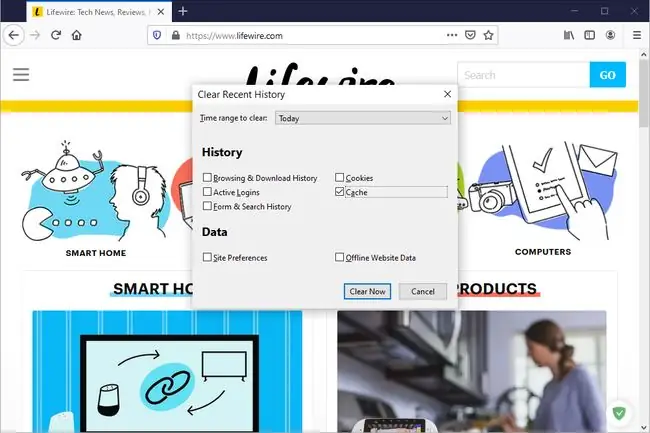
Na obrazovku Vymazat data se přes nabídky dostanete takto:
-
V tlačítku nabídky Firefoxu (ikona hamburgeru se třemi řádky) vyberte Options.

Image -
Vyberte Soukromí a zabezpečení zleva.

Image -
Vybrat Vymazat data v oblasti Soubory cookie a data stránek.
Pokud se trochu posunete dolů a zvolíte Vymazat historii, dostanete se na stejnou obrazovku, na kterou vás zavede zkratka výše.

Image -
Na obrazovce Vymazat data, která se otevře, vyberte Webový obsah v mezipaměti.

Image -
Vyberte Vymazat.

Image
Vymazat mezipaměť v mobilní aplikaci Firefox
Smazání mezipaměti v mobilní aplikaci Firefox:
- Klepněte na ikonu třířádkové nabídky v horní (Android) nebo dole (iOS) aplikace a v nabídce vyberte Settings.
- Vyberte Vymazat soukromá data na Androidu nebo Správa dat na iOS.
- Povolte možnost Cache.
-
Vyberte VYMAZAT DATA na Androidu. Pokud používáte zařízení iOS, vyberte Vymazat soukromá data a poté potvrďte OK.

Image
Safari: Prázdné mezipaměti
V prohlížeči Safari společnosti Apple na počítači Mac se vymazání mezipaměti provádí prostřednictvím nabídky Develop. Stačí vybrat Develop na liště nabídky Safari a poté vybrat Empty Caches.
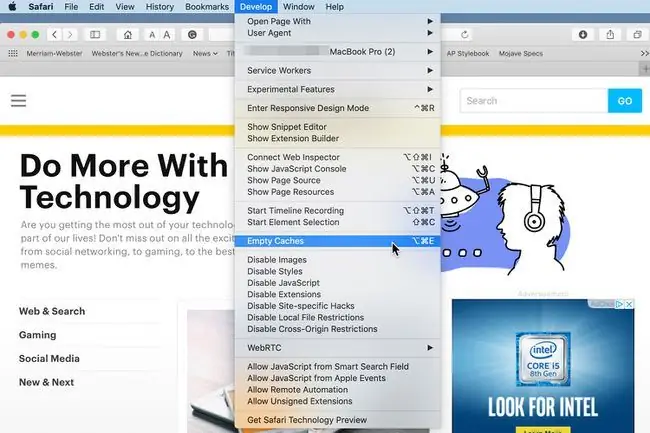
Můžete také vymazat mezipaměť v Safari na Macu pomocí Option+ Command+ Eklávesová zkratka.
Pokud na liště nabídky Safari nevidíte Develop, povolte jej pomocí Safari > Preferences > Advanced, poté vyberte Zobrazit nabídku Develop v pruhu nabídky.
Vymazat mezipaměť v mobilní aplikaci Safari
Vymazání mezipaměti prohlížeče z mobilního Safari na vašem iPhonu nebo iPadu se provádí v jiné aplikaci.
- Otevřete aplikaci Settings a klepněte na Safari.
- Posuňte se dolů a klepněte na Vymazat historii a data webu.
-
Potvrďte klepnutím na Vymazat historii a data.

Image
Opera: Vymazat údaje o prohlížení
V Opeře se vymazání mezipaměti provádí prostřednictvím sekce Vymazat údaje o prohlížení, která je součástí Nastavení.
Nejrychlejší způsob, jak vyvolat okno Vymazat údaje o prohlížení, je pomocí Ctrl+ Shift +Del (Windows) nebo Command +Shift +Delete Klávesová zkratka(Mac).
Jinak:
-
Vyberte ikonu Settings, která vypadá jako tři posuvníky v pravém horním rohu prohlížeče.

Image -
Posuňte se dolů a vyberte Vymazat údaje o prohlížení.

Image -
Opera automaticky vybere všechny položky, které můžete smazat, včetně Obrázky a soubory v mezipaměti. Kliknutím na Vymazat data informace odstraníte.

Image
Podrobné pokyny, jak vymazat mezipaměť, najdete na webu Opery.
Ujistěte se, že nahoře vyberete Celé období, abyste vymazali vše.
Vymazat mezipaměť v prohlížeči Opera Mobile
Mezipaměť můžete vymazat také z mobilní aplikace Opera.
- Vyberte nabídku Více. Vypadá to jako tři vodorovné čáry.
- Vyberte Nastavení.
-
Vybrat Vymazat data prohlížeče.

Image - Klepněte na položky, které chcete vymazat, včetně historie, souborů cookie, obrázků a nastavení. Vedle těch, které vyberete, se zobrazí značky zaškrtnutí.
- Vybrat Vymazat.
-
Zobrazí se potvrzovací zpráva, která ukazuje, že data jsou pryč.

Image
Edge: Vymazat údaje o prohlížení
Vymazání mezipaměti v Microsoft Edge se provádí pomocí nabídky Vymazat data prohlížení.
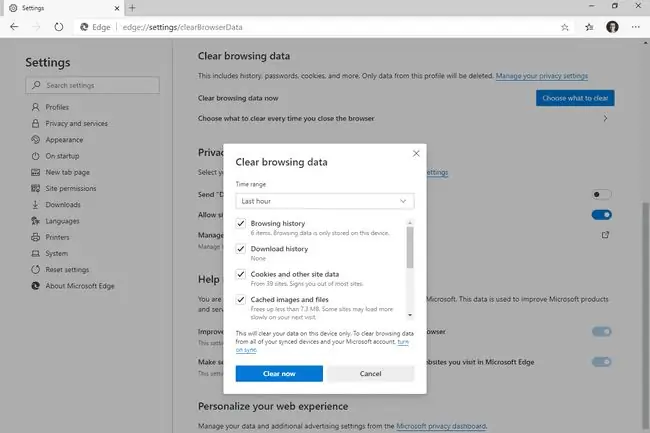
Nejrychlejší cesta k nabídce Vymazat údaje o prohlížení je přes nabídku Ctrl+ Shift + Del klávesová zkratka.
Tady je další možnost:
-
Otevřete Microsoft Edge a vyberte tlačítko nabídky se třemi tečkami v horní části obrazovky.

Image -
Vybrat Nastavení.

Image -
Přejít na Soukromí a služby.
Pokud tyto možnosti nevidíte, otevřete nabídku pomocí tlačítka v levé horní části této obrazovky.

Image -
Vybrat Vybrat, co vymazat.

Image -
Vyberte položky, které chcete smazat, a poté zvolte Vymazat nyní.

Image
Další nápovědu naleznete v části, jak vymazat mezipaměť v Microsoft Edge.
Vymazat mezipaměť v mobilním prohlížeči Edge
Smazání souborů mezipaměti z mobilní aplikace Edge:
- Otevřete aplikaci Edge a klepněte na tlačítko nabídky se třemi tečkami ve spodní části.
- Vyberte Nastavení.
-
Vyberte Soukromí a zabezpečení.

Image - Klepněte na Vymazat údaje o prohlížení.
- Ujistěte se, že Obrázky a soubory v mezipaměti je vybráno v systému Android nebo Cache v systému iOS. Na této obrazovce můžete také odstranit další položky, jako jsou uložená hesla a soubory cookie.
-
V systému Android klepněte na Vymazat a poté potvrďte VYMAZAT. Pro iOS vyberte Vymazat údaje o prohlížení a poté Vymazat.

Image
Vivaldi: Smazat údaje o prohlížení
Vymažte mezipaměť ve Vivaldi prostřednictvím oblasti Smazat údaje o prohlížení.
-
Na liště nabídek (pokud jej nevidíte, vyberte logo V vlevo nahoře), přejděte na Tools > Smazat údaje o prohlížení.

Image -
Vyberte Cache a také další kategorie, které chcete vymazat.
Na této obrazovce můžete také změnit čas Smazat data pro na něco jiného, například All Time, abyste vymazali celou mezipaměť.
-
Vyberte Smazat.

Image
Stejně jako u většiny prohlížečů, Ctrl+ Shift+ Del (Windows) nebo Command+ Shift+ Delete Klávesová zkratka (Mac) také vyvolá tuto nabídku.
Vymazat mezipaměť v mobilním prohlížeči Vivaldi
Aplikace Vivaldi pro Android vám také umožňuje vymazat mezipaměť:
- Klepněte na ikonu V v pravém horním rohu aplikace a poté klepněte na Settings.
- Posuňte se dolů a vyberte Soukromí.
- Klepněte na Vymazat údaje o prohlížení.
- Ujistěte se, že je vybráno Obrázky a soubory v mezipaměti a případně upravte nastavení Časový rozsah, abyste vymazali více či méně mezipaměti.
-
Klepnutím na Vymazat data vymažete mezipaměť.

Image
Více o vymazání mezipaměti ve webových prohlížečích
Většina prohlížečů má alespoň základní nastavení správy mezipaměti, kde si minimálně můžete vybrat, kolik místa chcete, aby prohlížeč pro svou mezipaměť zabral.
Některé prohlížeče umožňují automaticky vymazat mezipaměť a další data, která mohou obsahovat soukromé informace, pokaždé, když zavřete okno prohlížeče.
Ve většině prohlížečů můžete přepsat mezipaměť webové stránky, aniž byste smazali veškerou mezipaměť shromážděnou prohlížečem. V podstatě se tím vymaže a doplní mezipaměť pouze pro tuto konkrétní stránku. Ve většině prohlížečů a operačních systémů můžete mezipaměť obejít podržením klávesy Shift nebo Ctrl při obnovování.
FAQ
Jak smažu soubory cookie svého webového prohlížeče?
Jak vymažete webové soubory cookie závisí na vašem prohlížeči, ale obvykle můžete soubory cookie smazat na stejné obrazovce, kde vymažete mezipaměť.
Jak dlouho vydrží mezipaměť prohlížeče?
Ve výchozím nastavení bude většina prohlížečů uchovávat soubory uložené v mezipaměti po neomezenou dobu, dokud je uživatel nesmaže. Některé prohlížeče vám umožňují upravit dobu uložení mezipaměti.
Smaže vymazání mezipaměti historii vašeho prohlížeče?
Ne nutně. Při mazání dat prohlížeče zaškrtněte pouze políčko mezipaměti a zrušte zaškrtnutí políček u historie, souborů cookie nebo čehokoli jiného, co si chcete ponechat.






